pycharm中文界面设置,详细配置步骤
时间:2025-05-17 19:39:16 403浏览 收藏
PyCharm作为一个功能强大的IDE,支持多种语言界面设置。将PyCharm设置为中文界面可以大大提升工作效率,尤其是对习惯使用中文的开发者来说。设置步骤包括:启动PyCharm,点击右下角地球图标,选择“中文(简体)”或“中文(繁体)”并重启应用;在“Editor”->“Font”中选择支持中文的字体,如“Microsoft YaHei”或“SimSun”;在“Editor”->“File Encodings”中设置为“UTF-8”,确保中文字符正确显示。这些设置可以让菜单、提示等变成中文,操作更加直观和顺畅。
要将PyCharm设置为中文界面,按照以下步骤操作:1.启动PyCharm,点击右下角地球图标,选择“中文(简体)”或“中文(繁体)”,并重启应用。2.在“Editor”->“Font”中选择支持中文的字体,如“Microsoft YaHei”或“SimSun”。3.在“Editor”->“File Encodings”中设置为“UTF-8”。这样可以确保界面变成中文且中文字符正确显示。
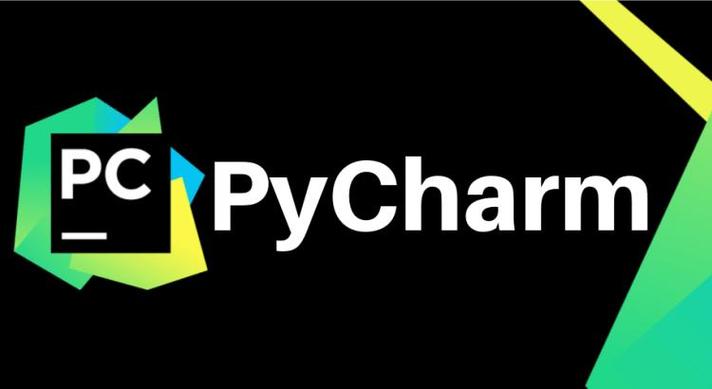
今天带大家了解了的相关知识,希望对你有所帮助;关于文章的技术知识我们会一点点深入介绍,欢迎大家关注golang学习网公众号,一起学习编程~
相关阅读
更多>
-
501 收藏
-
501 收藏
-
501 收藏
-
501 收藏
-
501 收藏
最新阅读
更多>
-
296 收藏
-
351 收藏
-
157 收藏
-
485 收藏
-
283 收藏
-
349 收藏
-
291 收藏
-
204 收藏
-
401 收藏
-
227 收藏
-
400 收藏
-
327 收藏
课程推荐
更多>
-

- 前端进阶之JavaScript设计模式
- 设计模式是开发人员在软件开发过程中面临一般问题时的解决方案,代表了最佳的实践。本课程的主打内容包括JS常见设计模式以及具体应用场景,打造一站式知识长龙服务,适合有JS基础的同学学习。
- 立即学习 543次学习
-

- GO语言核心编程课程
- 本课程采用真实案例,全面具体可落地,从理论到实践,一步一步将GO核心编程技术、编程思想、底层实现融会贯通,使学习者贴近时代脉搏,做IT互联网时代的弄潮儿。
- 立即学习 516次学习
-

- 简单聊聊mysql8与网络通信
- 如有问题加微信:Le-studyg;在课程中,我们将首先介绍MySQL8的新特性,包括性能优化、安全增强、新数据类型等,帮助学生快速熟悉MySQL8的最新功能。接着,我们将深入解析MySQL的网络通信机制,包括协议、连接管理、数据传输等,让
- 立即学习 500次学习
-

- JavaScript正则表达式基础与实战
- 在任何一门编程语言中,正则表达式,都是一项重要的知识,它提供了高效的字符串匹配与捕获机制,可以极大的简化程序设计。
- 立即学习 487次学习
-

- 从零制作响应式网站—Grid布局
- 本系列教程将展示从零制作一个假想的网络科技公司官网,分为导航,轮播,关于我们,成功案例,服务流程,团队介绍,数据部分,公司动态,底部信息等内容区块。网站整体采用CSSGrid布局,支持响应式,有流畅过渡和展现动画。
- 立即学习 485次学习
